遇到“系统修复无法完成”时,先强制关机2-3次进入高级启动选项;2. 依次尝试启动修复、系统还原、卸载更新、命令提示符(sfc /scannow、chkdsk、dism)、安全模式排查问题;3. 若仍无效,使用windows安装介质启动并修复;4. 若无法进入高级选项,检查硬件连接或移除多余硬件测试;5. 数据优先备份后,最后考虑重装系统或寻求专业维修。
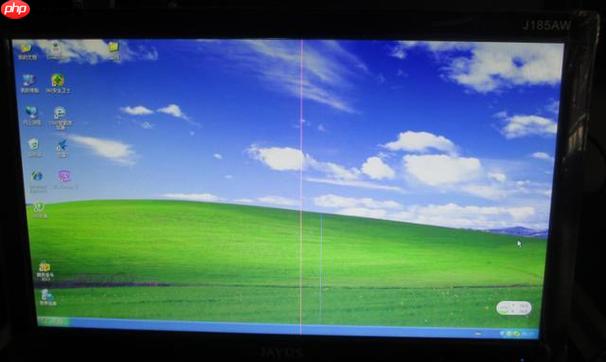
电脑蓝屏后出现“系统修复无法完成”,这通常意味着Windows自带的自动诊断和修复功能已经力不从心了。面对这种情况,我们得手动介入,尝试更深层次的诊断和修复,甚至考虑重装系统,但在此之前,总有几步可以尝试挽救。
遇到这种提示,我的第一步往往是尝试强制关机几次,让系统在启动时自动进入“高级启动选项”界面。这通常需要你在Windows启动Logo出现前,长按电源键强制关机两到三次。成功进入后,你会看到一系列选项,我们的修复工作将主要围绕这里展开。
进入高级选项后,我会按照以下顺序尝试:
sfc /scannow 来扫描并修复受损的系统文件。这个命令有时候能奇迹般地解决一些看似无解的问题。chkdsk C: /f /r 来检查硬盘是否存在错误扇区或文件系统问题。C: 是你的系统盘符,记得替换成实际的盘符。DISM 工具来修复Windows映像。常用的命令包括:DISM /Online /Cleanup-Image /CheckHealthDISM /Online /Cleanup-Image /ScanHealthDISM /Online /Cleanup-Image /RestoreHealth
这些命令需要联网,如果能联网的话,它们可以从微软服务器下载健康的系统组件来替换损坏的。这确实是个让人头疼的问题,因为“系统修复无法完成”本身就意味着你可能被困在启动循环里。访问高级启动选项是解决问题的关键一步。我常用的方法有以下几种:
最常见也最直接的,就是强制关机法。当电脑启动并显示Windows Logo(或者在你感觉它即将进入正常启动流程时),长按电源键强制关机。重复这个过程两到三次,系统通常会检测到启动异常,然后自动进入“恢复”或“高级启动选项”界面。我个人经验是,这个方法对大多数用户来说最方便,因为它不需要任何外部设备。
另一种可靠的方法是使用Windows安装或恢复介质。如果你手头有Windows安装U盘或DVD,或者之前制作过系统修复盘,那太好了。将介质插入电脑,从BIOS/UEFI中设置U盘/DVD为第一启动项。当进入安装界面后,不要点击“立即安装”,而是选择左下角的“修复计算机”选项。这会引导你进入和强制关机法类似的高级启动选项界面。我通常会建议用户提前准备一个这样的启动盘,以防不时之需,因为它在系统完全崩溃时是救命稻草。
系统修复失败,通常不是单一原因造成的,而是多种因素交织。在我看来,这就像医生看病,常规药不行,就得做更详细的检查。
一个非常普遍的原因是系统文件严重损坏。Windows的自动修复功能主要是针对轻微的文件损坏或启动配置错误。如果关键的系统文件(比如引导文件、核心DLL文件)被病毒破坏、意外删除或在更新过程中损坏,修复工具可能就无能为力了。它们可能找不到可用的修复源,或者损坏的程度超出了其修复能力。
其次,驱动程序问题也是个大头。特别是显卡驱动、主板芯片组驱动或者其他关键硬件的驱动程序出现故障、版本不兼容,或者被恶意软件篡改,都可能导致系统无法正常启动,进而让修复工具束手无策。系统修复工具往往难以识别和解决深层次的驱动冲突。
硬件故障也是一个不容忽视的原因。比如内存条(RAM)出现坏道、硬盘(HDD/SSD)有物理损坏、主板某个部件老化等。系统修复工具在尝试读写文件或加载组件时,如果遇到硬件层面的错误,自然会失败。它无法“修复”一个物理损坏的硬盘,只能报告错误。我见过不少案例,最终发现是内存条松动或者硬盘快要寿终正寝了。
还有一种情况是恶意软件或病毒感染。有些顽固的病毒会修改系统核心文件,甚至禁用系统修复功能,使得常规的修复手段失效。它们会把自己伪装成系统文件,或者篡改启动项,让系统陷入无限循环。
最后,Windows更新引起的兼容性问题也不少见。微软定期发布更新,但有时这些更新可能与特定的硬件配置或第三方软件产生冲突,导致系统崩溃。如果修复工具无法回滚这些更新或者解决冲突,修复自然就会失败。
如果电脑连高级启动选项都进不去,或者进入后所有修复选项都无效,那情况确实比较棘手了。这通常意味着问题已经超出了软件层面,或者软件损坏程度非常严重。
首先,我会检查硬件连接。听起来简单,但很多时候,内存条松动、显卡没插紧、硬盘数据线松脱等小问题,都可能导致电脑无法正常启动。我会断电,打开机箱,重新插拔内存条、显卡、硬盘数据线和电源线。有时候,清理一下灰尘,也能解决一些散热不良导致的问题。
如果硬件连接没问题,我可能会尝试移除不必要的硬件。比如,如果电脑里有多条内存,可以尝试只留一条,然后逐一替换测试,看是不是某条内存有问题。如果加装了新的显卡或其他扩展卡,也可以暂时移除,看能否启动。这有助于排除硬件冲突。
接下来,我会考虑数据恢复。在进行任何可能导致数据丢失的操作(比如彻底重装系统)之前,最重要的是保护好你的数据。你可以尝试将硬盘拆下来,连接到另一台正常工作的电脑上,将重要文件复制出来。或者使用专门的PE启动盘(预安装环境)来启动电脑,然后将数据复制到U盘或移动硬盘。这就像是先抢救病人的重要器官,再考虑治疗。
如果上述方法都无法奏效,那么彻底重装Windows系统往往是最终的解决方案。这意味着你需要一个Windows安装U盘或DVD,然后从头开始安装操作系统。这会清除硬盘上的所有数据(如果你选择格式化),所以数据备份就显得尤为重要。虽然听起来很麻烦,但很多时候,这比花大量时间去诊断一个深层次的疑难杂症要高效得多。
在某些极端情况下,如果电脑完全没有反应,或者发出异常的警报声,那可能就需要寻求专业的电脑维修服务了。这可能涉及到主板、CPU或其他核心部件的故障,超出了普通用户能自行处理的范围。
以上就是电脑蓝屏后出现 “系统修复无法完成” 该怎么办的详细内容,更多请关注php中文网其它相关文章!

电脑蓝屏修复工是一款跨平台全能修复工具,主要解决各种各种常见的蓝屏问题,一键修复电脑蓝屏问题!有需要的小伙伴快来保存下载使用吧!

Copyright 2014-2025 https://www.php.cn/ All Rights Reserved | php.cn | 湘ICP备2023035733号